谷歌浏览器怎么以图搜图
谷歌浏览器怎么以图搜图?谷歌浏览器支持用户以图搜图,这个功能可以帮助需要搜索大量类似图片的用户快速找到需要的图片。不过谷歌浏览器并没有自带以图搜图的功能,需要用户先安装相关的插件再进行操作。下面小编带来谷歌浏览器以图搜图新手教程,快来一起学习学习吧。

谷歌浏览器以图搜图新手教程
1、打开谷歌浏览器的扩展程序商店,找到谷歌以图搜图的插件。(点击直达)打开页面后,点击右上角的“免费”按钮直接安装到Chrome浏览器上。
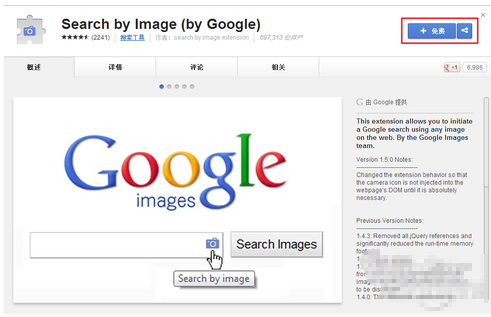
2、谷歌以图搜同功能使用非常方便,大家可以在谷歌的图片搜索页面(点击进入),有两种搜索图片的方式。一是通过输入图片的网络地址搜索;二是通过上传本地图片格式搜索。
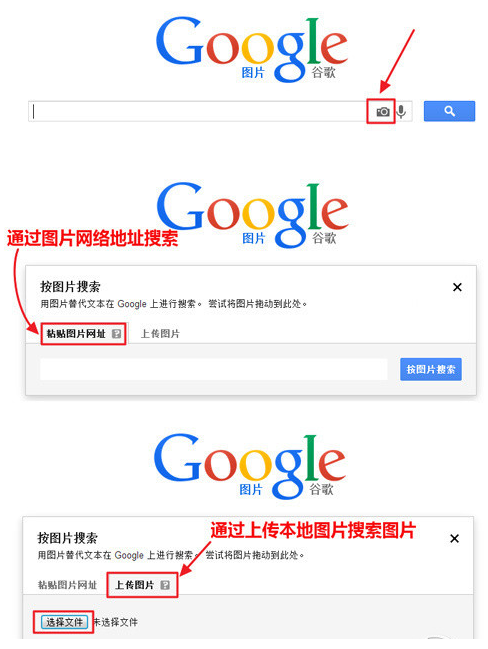

3、通过也可以通过拖拽的方式把图片拖动到谷歌图片搜索窗口,谷歌图片搜索引擎可以自动识别。

4、另外通过上文所说的安装谷歌Chrome的以图搜图插件,可以在Chrome浏览器中任何网页图片进行右击即可看到已经安装好的以图搜图菜单选项。


关于【谷歌浏览器怎么以图搜图-谷歌浏览器以图搜图新手教程】的内容就分享到这里了,需要以图搜图的用户可以参考上面chrome官网站分享的方法进行操作!
相关下载
 谷歌浏览器电脑版
谷歌浏览器电脑版
硬件:Windows系统 版本:130.0.6723.117 大小:9.75MB 语言:简体中文
评分: 发布:2023-07-22 更新:2024-11-08 厂商:谷歌信息技术(中国)有限公司
相关教程
